こんにちは。KENZO(@KenzoDenim)です。
この記事ではビットバンク(bit bank)の口座開設方法を画像を使ってわかりやすく開設しています。
bitbank(ビットバンク):暗号資産取引所
 KENZO
KENZObitbankの口座開設は無料だよ!!
ステップ①:ビットバンク公式サイトにアクセスしよう!
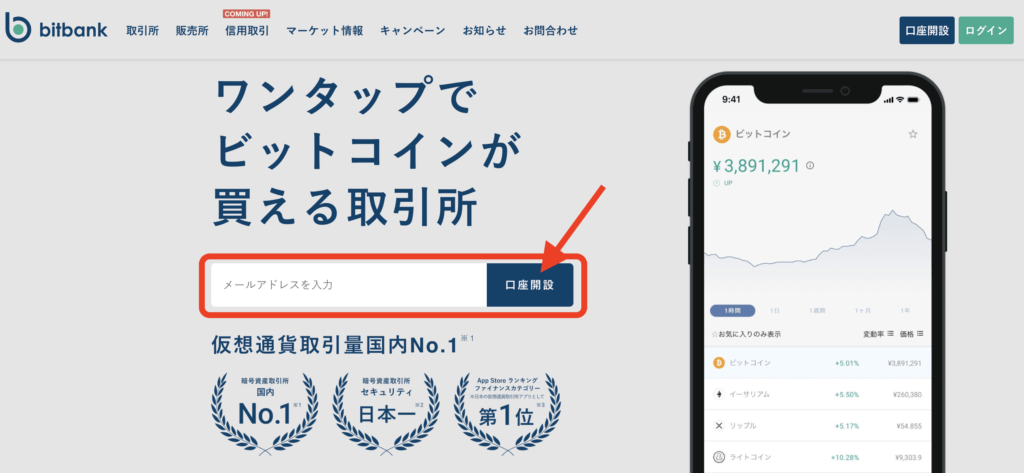
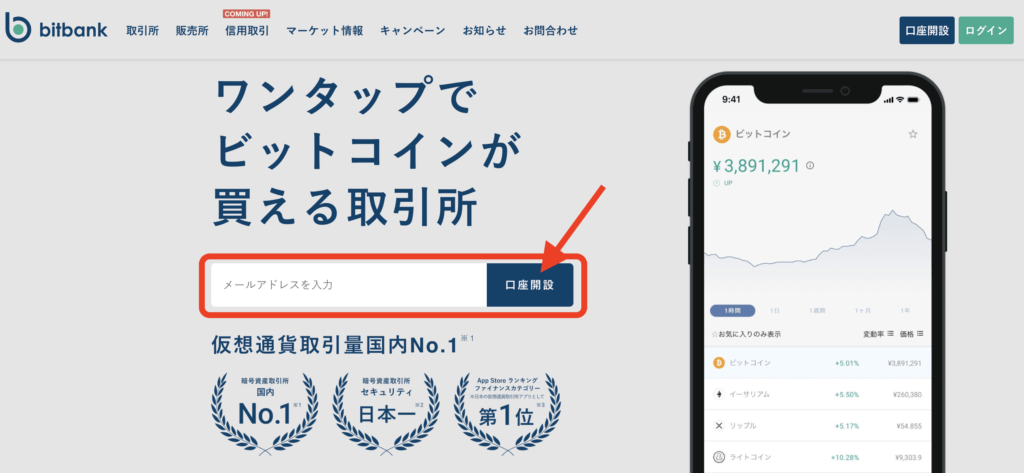
まずbitbank(ビットバンク)
メールアドレスを入力し「口座開設」をクリック。



メールアドレスはgmailなどがおすすめだよ!
ステップ②:パスワードを設定しよう!
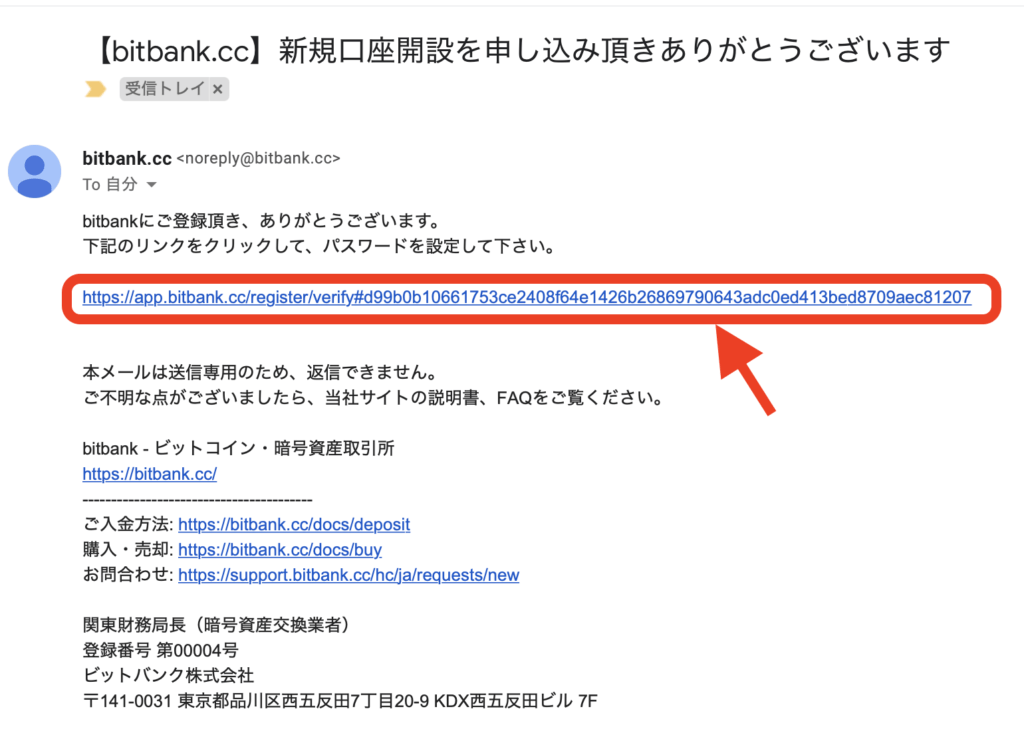
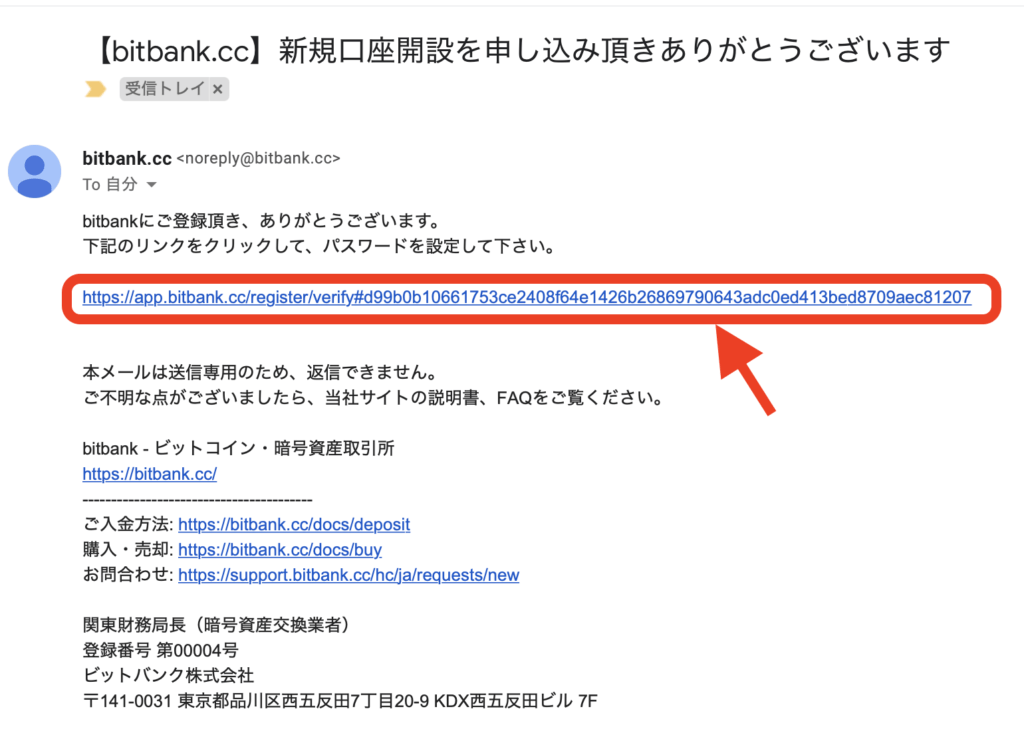
入力したメールアドレスにbitbankからメールが届きます。



メールが届かない場合は迷惑メールフォルダを確認してみてね!
メールにある「URL」をクリック。
パスワード入力画面に移動します。
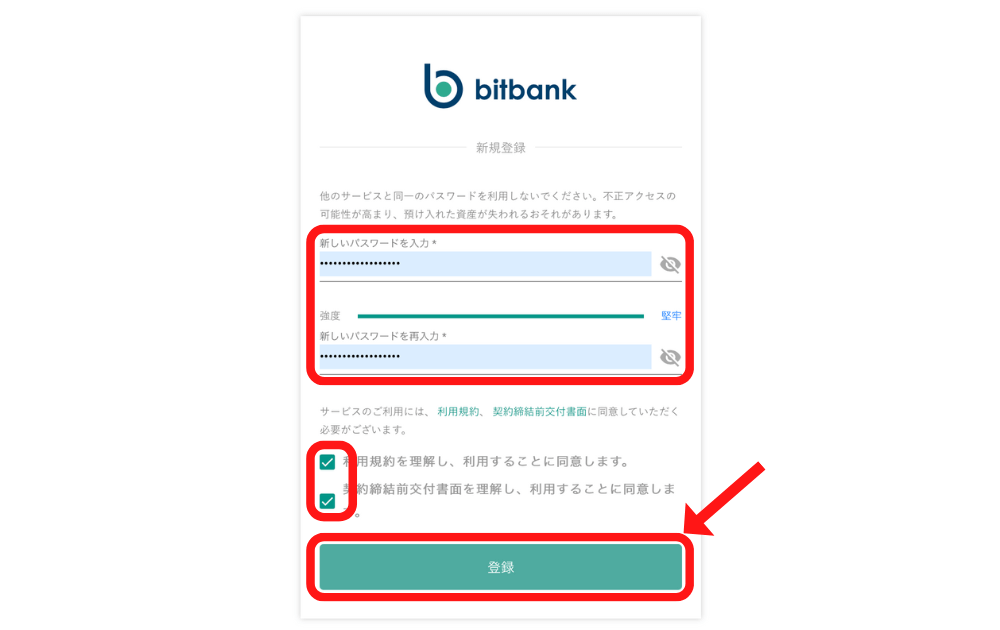
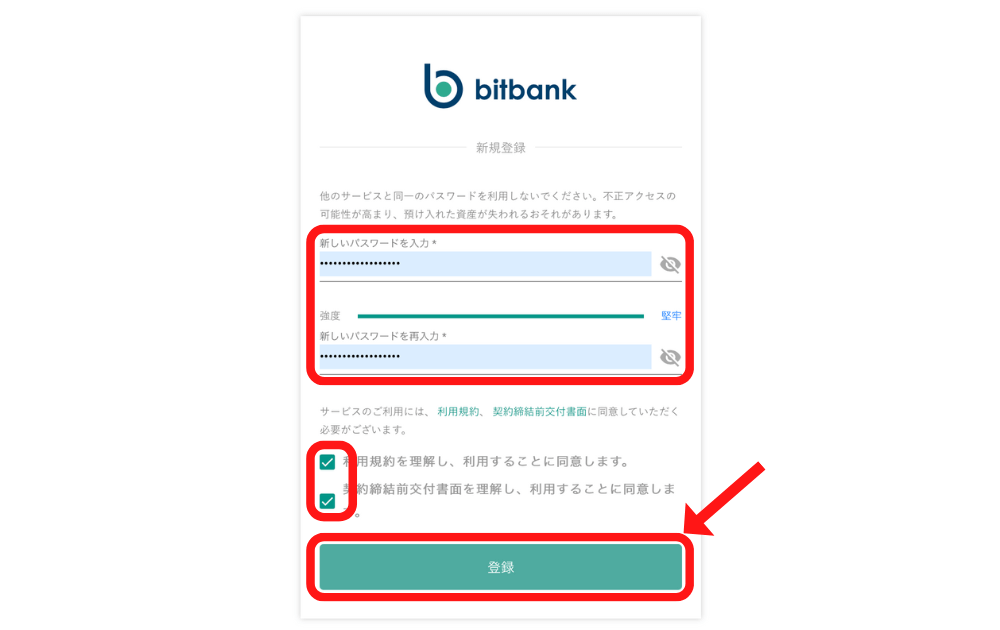
パスワードを入力し、利用規約の同意にチェックを入れ「登録」をクリック。



パスワードの使い回しはNGだよ!
ステップ③:基本情報を入力しよう!
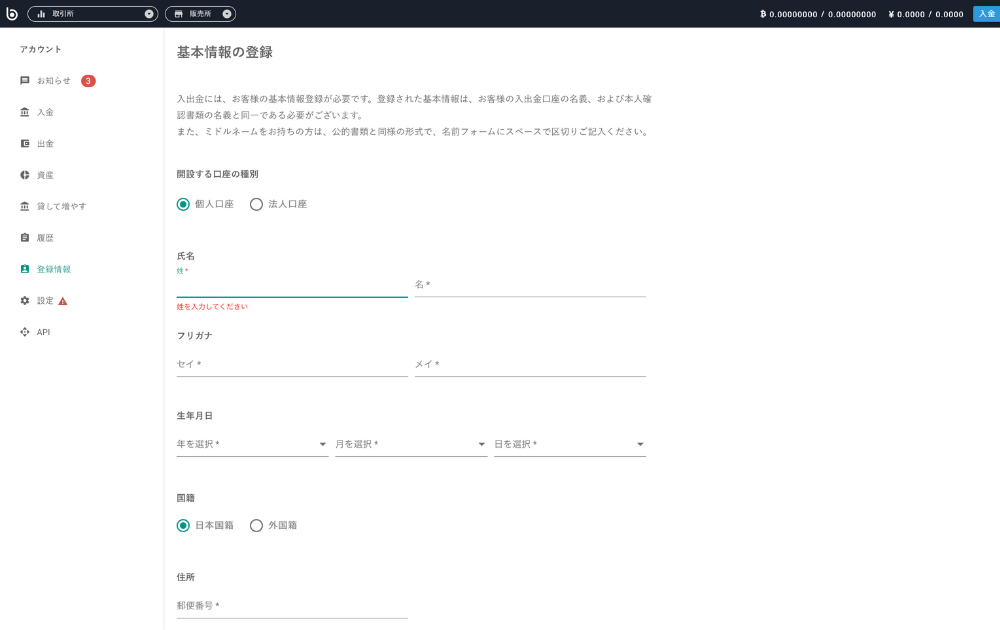
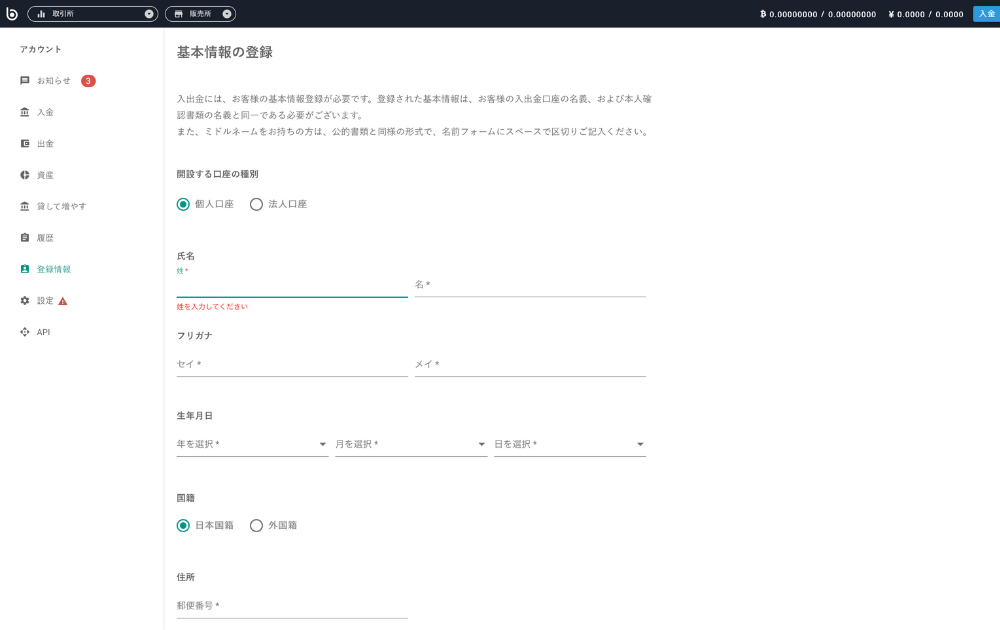
案内に沿ってひたすら基本情報を入力していきます。
抜けや間違いがないことを確認し「登録」をクリック。
基本情報の登録はこれで終わりです。
次は「本人確認書類のアップロード」です!
ステップ④:本人確認書類をアップロードしよう!
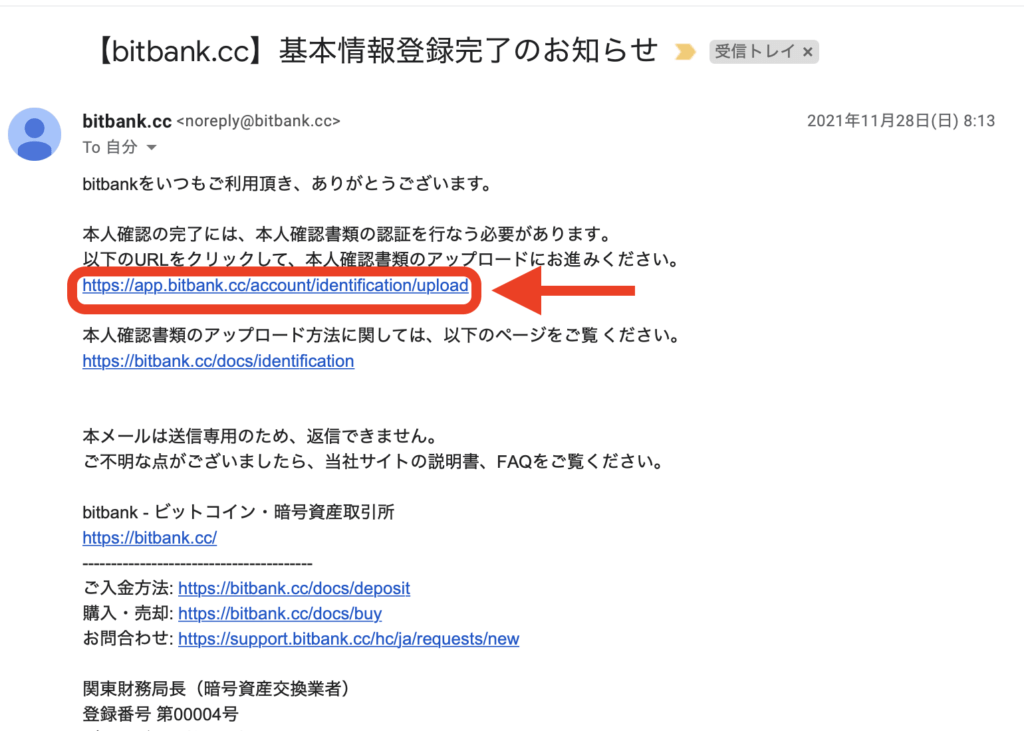
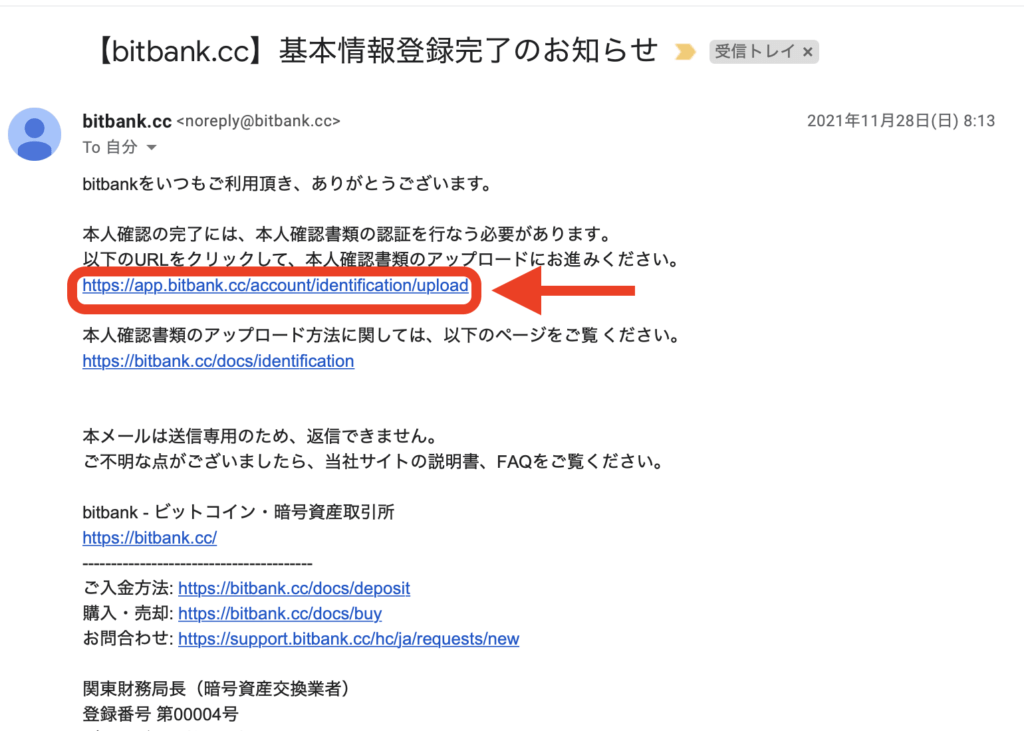
基本情報登録が完了したらbitbankからメールが届きます。
そこにある「URL」をクリックして本人確認書類をアップロードしていきます!



対応書類は運転免許証orマイナンバーカードだよ!
本人確認書類のアップロード方法は2種類あります。
- スマホで本人確認
- 郵送で本人確認
「スマホで本人確認」を選んでください!



おすすめはスマホ!手軽で早いよ!
「QRコード」が表示されるので手持ちのスマホで読み取ります。
指示にしたがって本人確認書類を撮影していきましょう。
ステップ⑤:二段階認証を設定しよう!
「本人確認書類」の次は「二段階認証」を設定していきます。
「二段階認証を設定してください」の画面が表示されるので「設定する」へ進みます。


「二段階認証」の「設定」をクリック。
(*上は設定後の画面)
「二段階認証」には認証用アプリが必要なのでスマホにインストールしましょう!
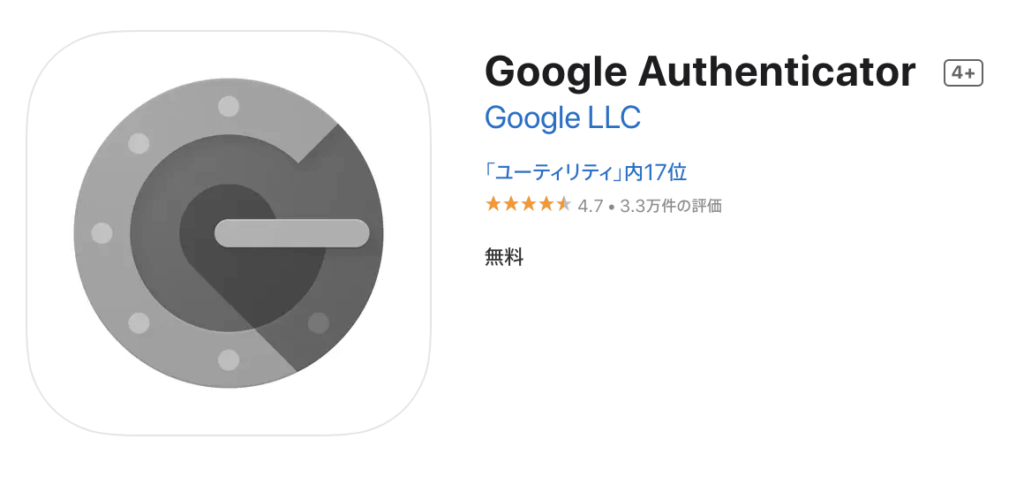
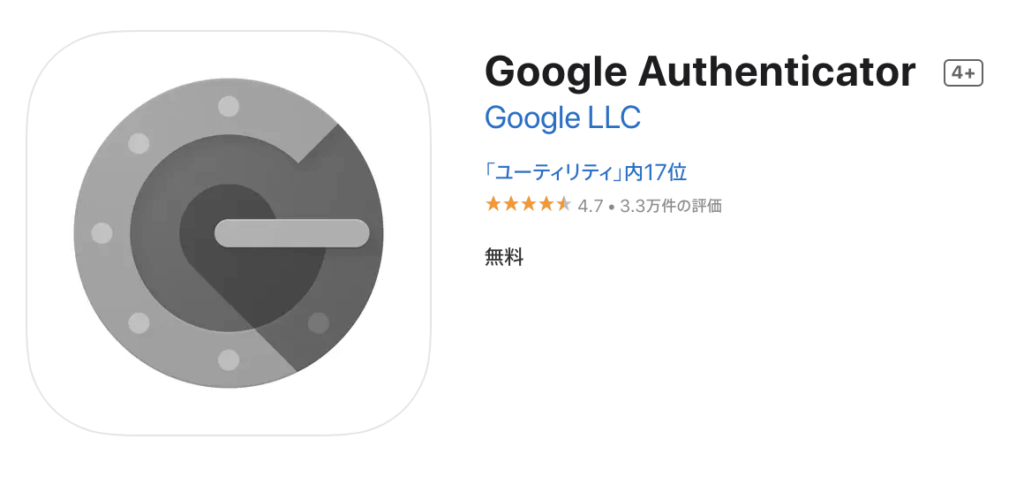



2種類あるけどボクは「Google Authenticator」を使ってるよ!特に問題なく使えています!
インストールできたらアプリを起動します。
パソコンに表示されているQRコードを読み取るとコードが表示されます。
そのコードを「認証コード」に入力したら「設定」をクリック。
おつかれさまでした!二段階認証の設定は完了です。
あとは審査待ちになります。
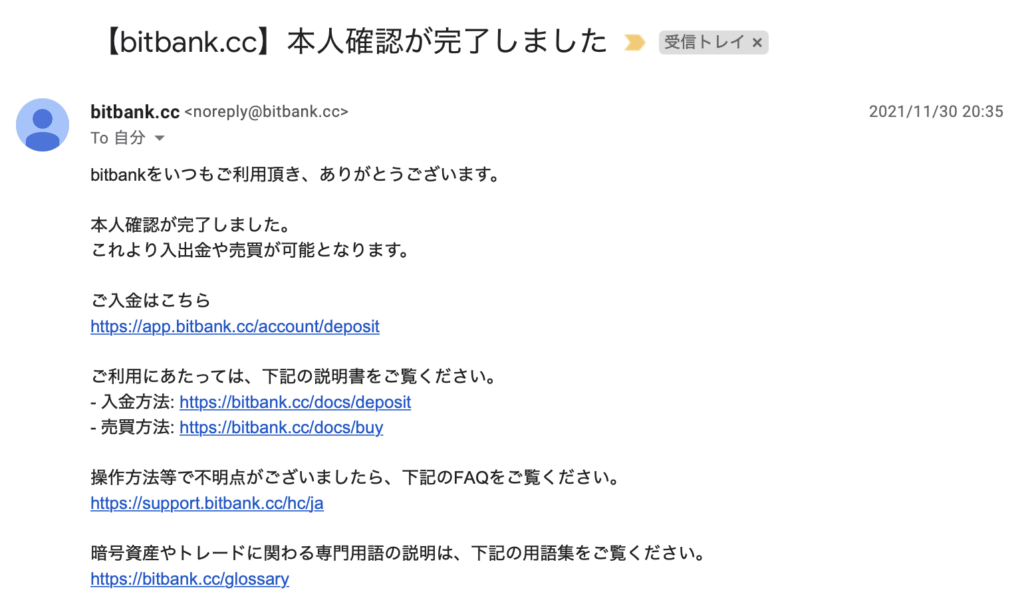
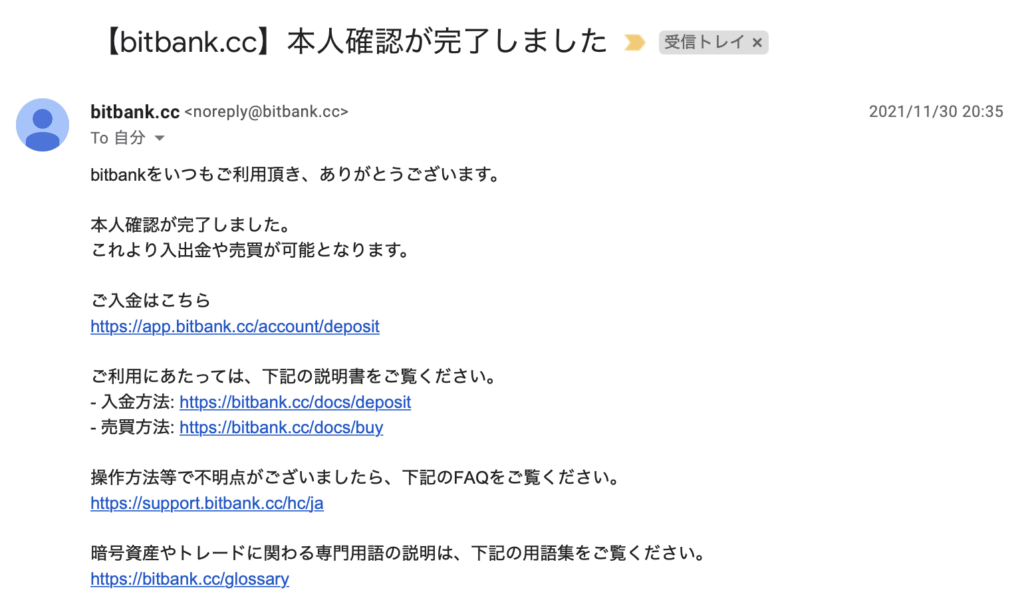



3日ほど待てばbitbankからメールが届くよ!
ボクは2日で届いたよ!
これで暗号資産を買えるようになりましたよ。
さっそく日本円を入金して暗号資産を買ってみましょう!










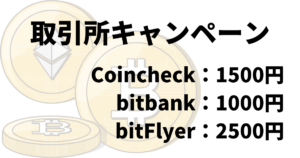


コメント